Muistiinpanojen automatisointi Microsoft Teams -kokouksissa
Teams-kokouksissa tekoälyn luomat muistiinpanot pitävät kokoukset järjestyksessä ja tehokkaina automaattisella muistiinpanoilla, jotka perustuvat kokouksen aikana käytyyn keskusteluun, jota kaikki voivat muokata ja lisätä, sekä seurantatehtäviin ja toimintoihin, jotka kaikki voivat nähdä.
Huomautukset:
-
Tekoälyn luomat muistiinpanot Teamsissa ovat käytettävissä osana julkista esikatseluohjelmaa, ja ne saattavat käydä läpi lisämuutoksia ennen julkaisemista julkisesti. Voit käyttää tätä ja muita tulevia ominaisuuksia siirtymällä Teamsin julkiseen esikatseluun.
-
Vain Microsoft 365 Copilot käyttöoikeuden saaneet käyttäjät voivat lisätä tekoälyn luomia muistiinpanoja kokoukseen tai aloittaa ne kokouksen aikana. Kaikki kokouksen osallistujat (ulkoisia osallistujia lukuun ottamatta) voivat kuitenkin nähdä kaikki reaaliaikaiset päivitykset Muistiinpanoissa.
Tekoälyn luomien muistiinpanojen lisääminen kokouskutsuun
-
Siirry Teamsin vasemmassa reunassa kohtaan Kalenteri.
-
Valitse Uusi kokous.
-
Ota käyttöön

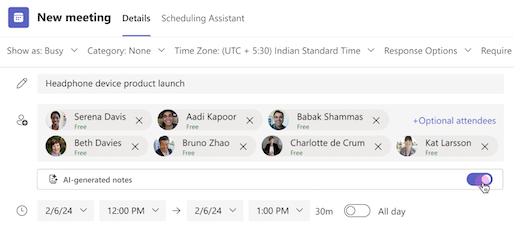
Kun tekoälyn luomat muistiinpanot on otettu käyttöön, kokous lähetetään automaattisesti.
Huomautus: Tekoälyn luomat muistiinpanot voidaan lisätä vain ajoitettuihin kokouksiin, eikä niitä voi lisätä kanavakokouksiin, pikakokouksiin tai Teams-puheluihin.
Tekoälyn luomien muistiinpanojen lisääminen kokouksen aikana
-
Valitse kokouksen ohjausobjekteista

-
Valitse

-
Ota käyttöön tekoälyn luomat muistiinpanot -kohdan vieressä oleva vaihtokytkin.
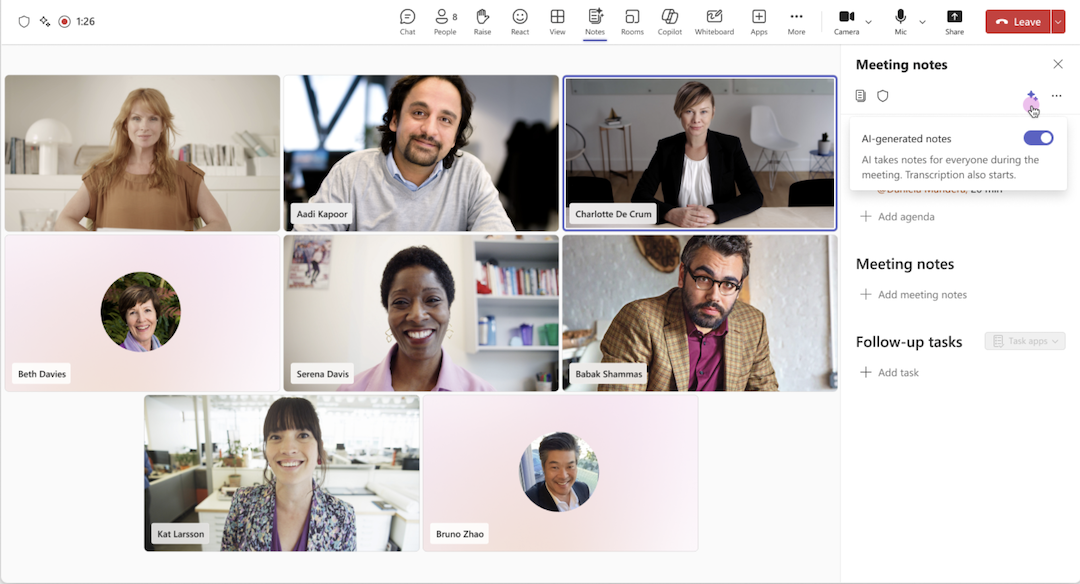
Kokousohjausobjektien Muistiinpanot-kuvake muuttuu 
Huomautus: Mobiilikokouksen osallistujat näkevät reaaliaikaisten muistiinpanojen luomisen, mutta vain verkko- tai työpöytäversion osallistujat voivat ottaa käyttöön tai poistaa käytöstä tekoälyn luomia muistiinpanoja kokouksen aikana.
Tekoälyn luomien muistiinpanojen poistaminen käytöstä kokouksen aikana
-
Valitse kokouksen ohjausobjekteista

-
Valitse

-
Poista käytöstä tekoälyn luomat muistiinpanot -kohdan vieressä oleva vaihtokytkin.
Tekoälyn luomien muistiinpanojen poistaminen käytöstä lopettaa automaattisen muistiinpanojen kirjaamisen, mutta ei poista jo tehtyjä muistiinpanoja.
Tekoälyn luomien muistiinpanojen tarkistaminen kokouksen jälkeen
Tekoälyn luomia muistiinpanoja voi käyttää kokouksen yhteenvedon kautta kokouksen päätyttyä.
-
Siirry Teamsin vasemmassa reunassa olevaan Keskustelu-kohtaan.
-
Valitse kokouskeskustelu, jossa olet ottanut käyttöön tekoälyn luomat muistiinpanot.
-
Valitse Kertaus kokouskeskustelun yläosassa. Voit myös avata kokouskeskustelun ja valita Näytä kertaus kokouksen pikkukuvasta.
-
Valitse

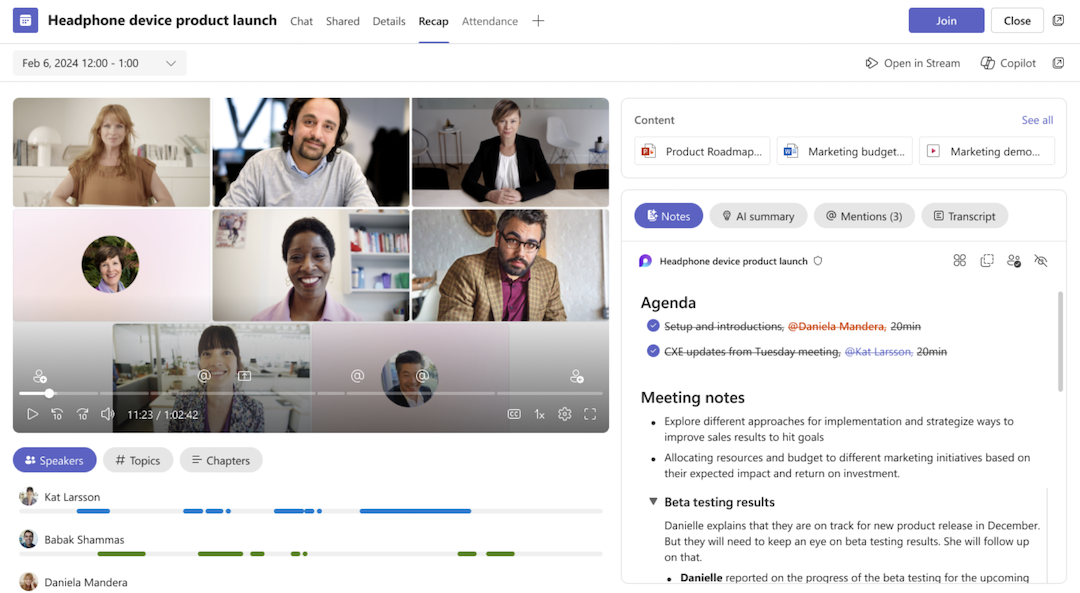
Tekoälyn luomat kokousmuistiinpanot tallennetaan Microsoft Loop sivulle, ja kuka tahansa kokouksen osallistuja voi muokata Loop-sivua ennen kokousta, sen aikana tai sen jälkeen sekä muokata tekoälyn luomia muistiinpanoja kokouksen aikana ja sen jälkeen. Muistiinpanot-välilehden reaaliaikaisten tekoälyn luomien muistiinpanojen lisäksi tekoälyn yhteenvetovälilehti sisältää kokouksen jälkeen luodun täydellisen tekstitallenteiden yhteenvedon.










